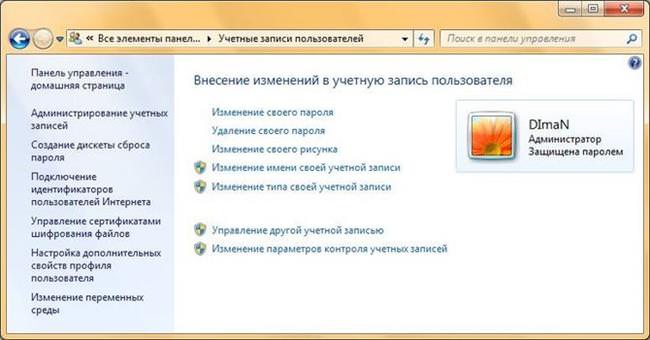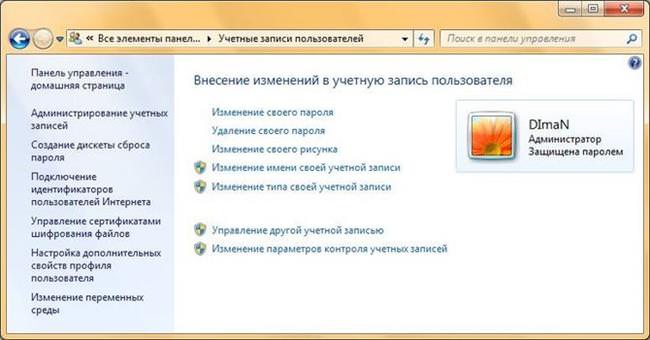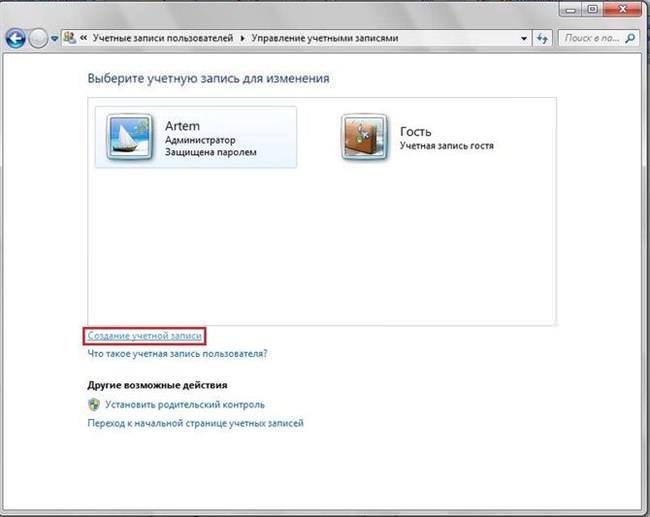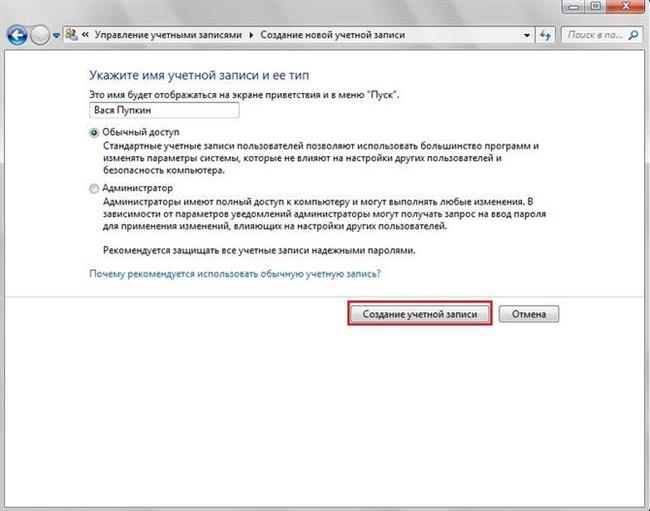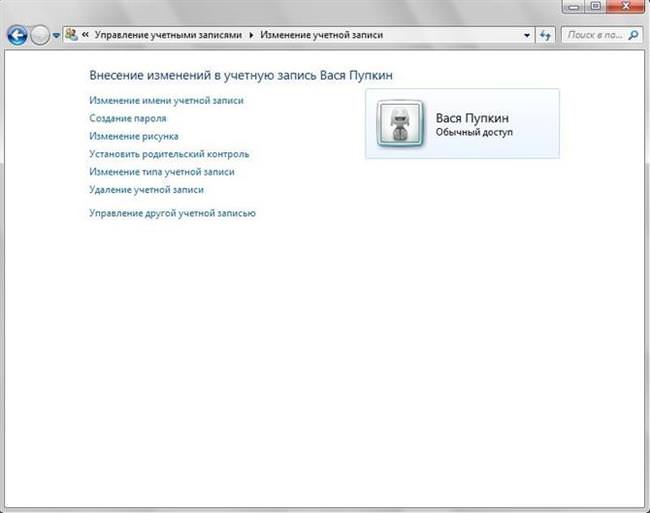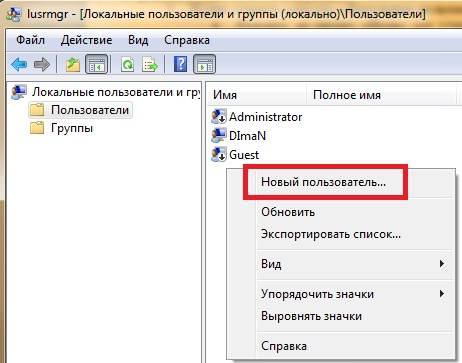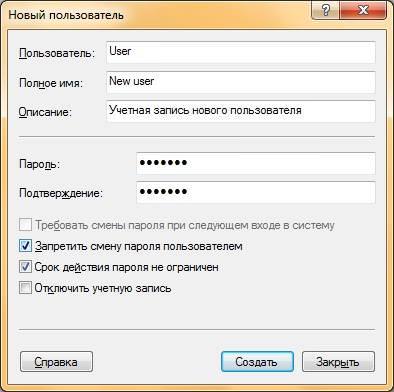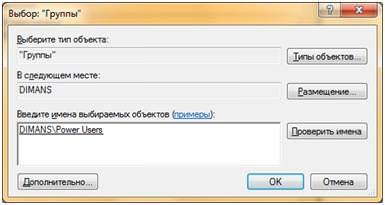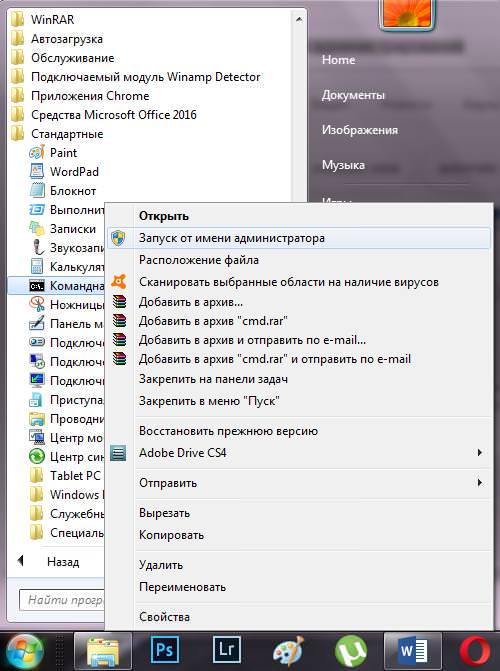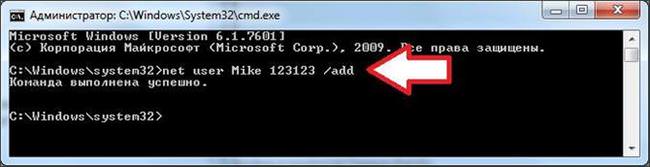Для комфортного використання комп’ютера (ПК) розробники ОС Windows додали можливість роботи декількох користувачів, які мають власні логін і пароль, а також різні функції і права по відношенню до системних файлів. Ця функція забезпечує злагоджене використання ПК – у кожного свій рівень доступу, паролі і завдання, які не перетинаються і не допускають хаосу в роботі. Популярно також застосування цієї функції для обмеження доступу дитини до Мережі і різними програмами (комп’ютерні ігри та сайти), а також обмеження за часом використання пристрою.
Як створити нового користувача в Windows 7
Для ОС Windows 7 існує всього декілька способів додати користувача і всі вони досить прості. Для початку це можна зробити через Панель управління, яка відкривається двома способами:
- Меню Пуск — Панель управління — Облікові записи.

- У рядку «Виконати» (клавіші Win+R) прописати «control». Відкриється Панель управління, де треба буде перейти у відповідний розділ.

Створити профіль досить просто, таким же чином можна створити другого користувача Windows 7:
- відкрити розділ «Створення»;

- вписати ім’я і вказати рівень доступу – звичайний або з правами адміністратора;

- обліковий запис створений і в наступному вікні можна буде змінити дані: пароль, фото, ім’я та ін.

Такий спосіб є стандартним і має серйозне обмеження – пропонується два типи прав, хоча в ОС представлені всього 15 типів. Доступ до розширеного управління можна отримати і з оснащення «Локальні користувачі та групи», яка необхідна для захисту та контролю за обліковими записами користувачів та групами користувачів:
- Відкрити: Пуск – Панель управління – Адміністрування – Управління – Локальні групи.

- У розділі Користувачі вибрати команду Новий – це можна зробити, викликавши контекстне меню або вибравши пункт в команді Дію.

- Відкриється вікно, в якому слід ввести дані, налаштувати доступ (зміна пароля, термін дії пароля тощо) і натиснути «Створити».

- Клікнувши 2 рази на ім’я облікового запису і на вкладці «Членство» натиснути «Додати», щоб внести його в групу.

- У вікні «Вибір групи» треба перейти: Додатково — Вибір групи – Пошук – вибрати групу — натиснути «ОК».

Зміна імені комп’ютера в Windows
Дана оснастка надає можливість обмежувати акаунти і групи в їх діях, налаштовуючи функціональні можливості.
Можна виконати той же процес допомогою використання командного рядка. Цей спосіб більш складний і їм найчастіше користуються програмісти і системні адміністратори. Хоча, все що необхідно знати – це набір певних команд. Для реєстрації нового профілю слід:
- Запустити командний рядок: Пуск – Стандартні – Командний рядок – у контекстному меню вибрати “Запуск від імені адміністратора.

- Прописати в рядку «net user», тобто зареєструвати нового користувача і його ім’я, наприклад, Mike123123.

- Новий аккаунт користувача без прав адміністратора буде зареєстрований.
У командному рядку можна настроювати параметри облікового запису за допомогою відповідних команд:
- /add – додавання;
- /passwordreq – зміна пароля при першому вході;
- /times – дозволений час входу (по днях або діапазонів часу).
Щоб швидко переключитися між двома людьми досить зайти в меню Пуск, натиснути на кнопку перемикання режимів і вибрати пункт «Змінити».

Система самостійно перезавантажити і відкриє доступ іншій людині, яка зможе увійти, ввівши свої дані для входу. Головне – не забувати виходити з свого профілю коли комп’ютер залишається без нагляду, щоб інший чоловік не отримав до нього доступ.